티스토리 뷰
이번 시간은 프린터 오프라인 상태, 응답없음 현상 해결 가능한 방법을 알려드리는 정보성 포스팅을 준비했는데 프린터는 PC에서 처리된 정보를 출력해서 눈으로 볼 수 있는 형태로 인쇄하는 장치를 말하며 도트, 잉크젯, 레이저로 구분되어 있습니다.

개인적인 용도로 사용하고 계신 분들도 있지만 대부분 사업장인 사무실에서 자주 활용하고 있을 것이며 작장의 규모에 따라 다르겠지만 보통 1, 2대 정도 네트워크와 연결해서 공유하고 있을 텐데요.
사용하다 보면 이런저런 문제로 갑자기 인쇄되지 않을 때가 있고 문서 대기 중 표시만 떠있어서 당황스러웠던 적이 있을 거예요.
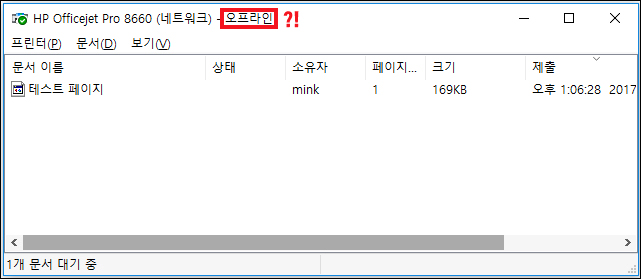
일시적인 오류이거나 다른 원인 때문일 수 있지만 이런 기기를 잘 다루지 못하는 일반인의 경우 어떻게 대처해야 될지 잘 몰라서 이도 저도 못하고 있어 난감했을 텐데 그런 의미에서 이번 포스팅을 통해 멈추고 반응하지 않는 프린터를 다시 정상적으로 작동될 수 있게 조치하는 방법을 알려드릴 테니 이 내용을 참고하면 도움이 될 수 있을 것입니다.
프린터 오프라인 상태가 뜰 때 기본적으로 동일한 와이파이를 사용해야 통신이 원활해질 테니 확인해 볼 필요가 있고 일시적인 오류일 수도 있으니 이럴 땐 전원을 아예 끈 다음 연결된 선을 뺐다가 다시 꽂아보고 전원을 다시 켜서 잠시만 기다리면 언제 그랬냐는 듯이 정상적으로 반응하게 될 수 있으니 시도해 보세요.
이때 그전에 여러 번 시도한 출력 요청이 있어 용지와 잉크가 낭비될 수 있으니 절약하는 차원에서 선을 다시 연결하고 시작하기 전에 모든 문서 취소를 눌러 깔끔하게 요청 사항을 삭제한 다음 처음 시작하는 것처럼 인쇄를 해보는 게 좋을 거예요.
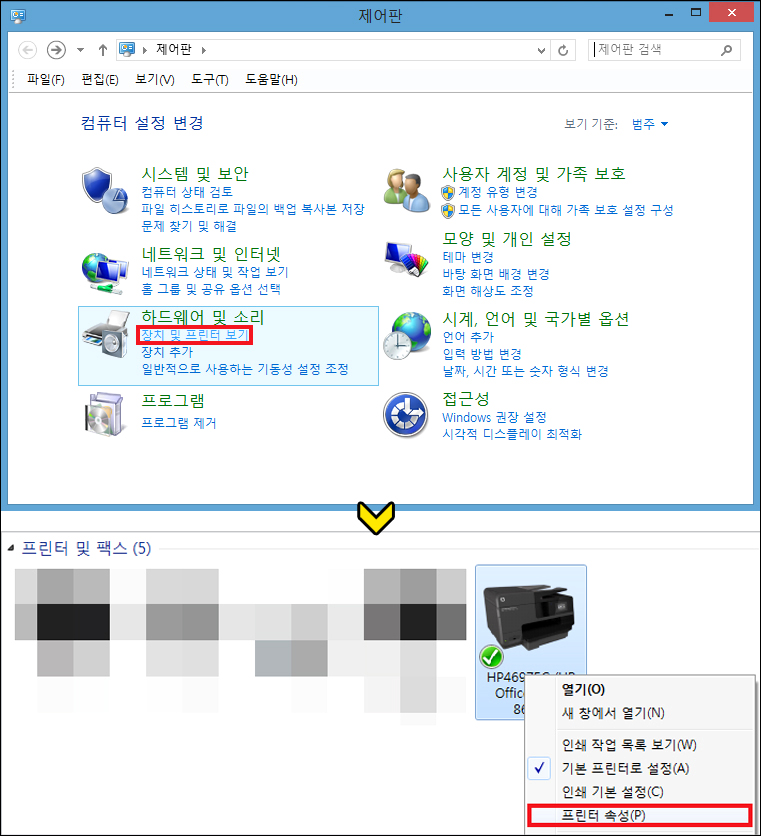
그렇지만 개선되지 않고 있다면 또 다른 방법으로 좌측 하단 시작 메뉴를 눌러 제어판으로 들어가서 하드웨어 및 소리 항목에 있는 [장치 및 프린터]를 클릭하면 체크 표시된 프린터 항목을 찾을 수 있으니 우클릭 후 [프린터 속성]을 누릅니다.
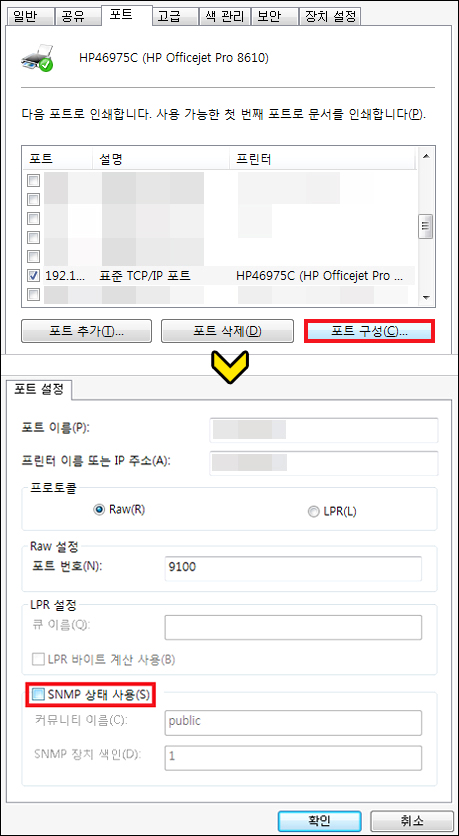
속성 창이 열리면 상단 [포트] 탭을 누른 다음 목록에서 표준 TCP/IP 포트에 체크하고 밑에 [포트 구성]을 눌러 포트 설정을 하면 되는데 SNMP 상태 사용에 체크가 되어 있을 테니 해제 후 [확인]을 눌러 설정을 완료하세요.
이제 프린터 상태를 보면 프린터 오프라인 상태가 아닌 온라인으로 돌아온 걸 확인할 수 있으니 원하는 출력 작업을 재시도해서 인쇄를 진행할 수 있을 것입니다.
그렇지만 개선되지 않고 있을 땐 프린터 드라이버를 재설치해볼 필요가 있는데 기존에 설치된 드라이버를 삭제한 다음 인터넷 검색을 통해 사용 중인 프린터 제조사의 홈페이지에 들어가서 모델명에 맞는 드라이버를 찾아 최신 버전으로 설치해 주시고요.
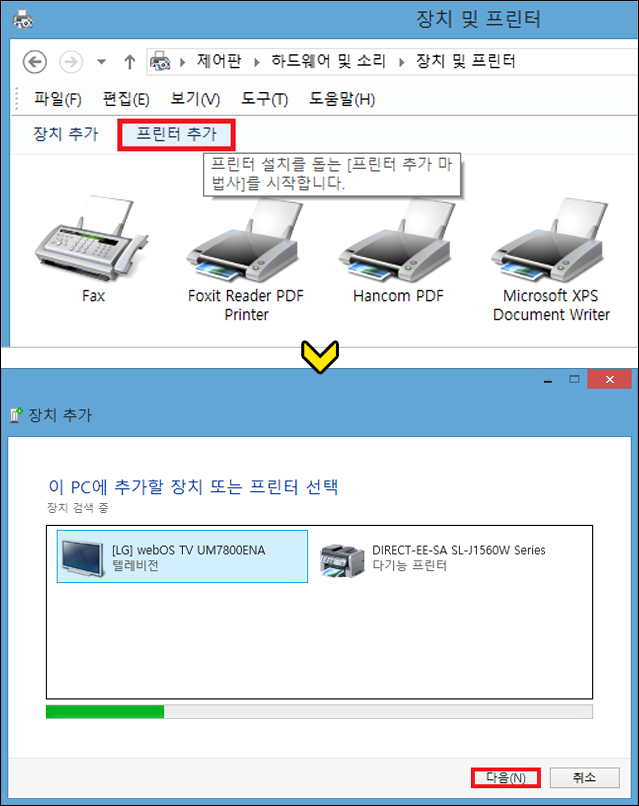
하드웨어 및 소리 항목에 있는 장치 및 프린터로 이동해서 [프린터 추가]를 누르면 이 PC에 추가할 장치 또는 프린터 검색을 할 수 있게 될 테니 검색된 결과에서 사용 중인 장치를 선택하도록 합니다.
이후 원하는 장치의 프린터 이름 또는 IP 주소와 포트 이름을 입력한 다음 장치를 추가해서 기본 프린터로 설정을 확인하면 될 것이며, 다시 인쇄를 시도하면 이제 정상적으로 작동되는 걸 볼 수 있을 거예요.
이 밖의 또 다른 원인으로 정확하지 않은 포트가 지정되어 있는 상태거나 프린터 IP 주소와 실제 드라이버 포트의 IP가 다를 때, 네트워크의 통신 상태가 불안정할 때 이러한 오류가 발생해서 진행할 수 없는 것일 수 있으니 원인 파악을 위해 언급한 부분을 전체적으로 확인해 보시고 그에 따라 침착하게 대처하면 될 것입니다.
부디 이 내용이 유익한 정보가 되셨길 바라겠고 언제나 최신 정보를 제공하기 위해서 노력할게요.
아무쪼록 이 포스팅을 보고 도움이 되었으면 좋겠으며 공감 하트(♥) 또는 SNS 등 다른 채널에 공유하거나 퍼가는 건 괜찮지만 무단으로 허락 없이 글을 복사하는 행위를 할 경우 적법한 조치를 취하고 있으니 삼가주시고 보답해 준 모든 분들께 진심을 다한 감사의 말씀드립니다.